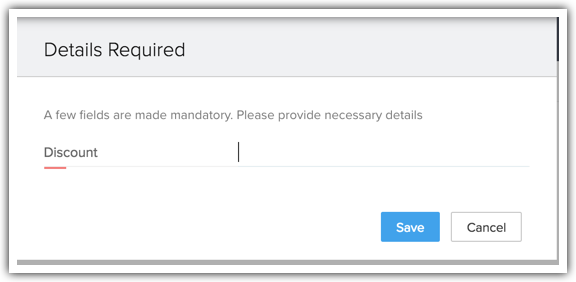Mises en page conditionnelles
Table des matières…
Dispositions conditionnelles - Présentation
Les dispositions conditionnelles dans Zoho CRM offrent une interface vous permettant de gérer de façon transparente la dépendance entre les champs et une disposition.
Vos données commerciales sont souvent interdépendantes. Penchons-nous sur les exemples suivants.
- Dans une société immobilière, les renseignements qu'un client doit fournir peuvent être différents en fonction du type de bien qu'il souhaite acheter.
- Dans un établissement d’enseignement supérieur, les renseignements qu'un étudiant doit fournir peuvent être différents en fonction de la spécialité qu'il a choisie.
- Dans une compagnie d'assurance, les renseignements requis pour une police d'assurance automobile peuvent être différents selon le type de véhicule (voiture privée ou véhicule commercial).
Ainsi, la valeur que vous entrez pour un champ déterminera la nécessité de renseigner un ensemble d'autres champs. Lorsque vous remplissez les détails d'une police d'assurance, les champs relatifs à un véhicule commercial ne sont pas obligatoires, mais ils sont quand même sur votre disposition. Vous verrez peut-être 10 champs alors que vous devez seulement en remplir cinq.
Cependant, vous ne pouvez pas supprimer les cinq champs restants de la disposition, car ils sont nécessaires lorsqu'un véhicule commercial est choisi. C'est là que les dispositions conditionnelles entrent en jeu. Les dispositions conditionnelles sont créées avec des règles de disposition, via lesquelles vous pouvez créer une interface dans laquelle certains champs s'affichent en fonction de la valeur saisie dans un champ précédent.
Ainsi, vous pouvez rendre vos dispositions dynamiques, car la totalité de la structure de la disposition est modifiée en fonction des valeurs de champs que vous saisissez. Notez que vous ne supprimez pas de champs de la disposition, vous contrôlez seulement la façon dont une disposition apparaît en fonction de certaines valeurs de champ.
Disponibilité
![]() Autorisation requise : les utilisateurs avec l'autorisation de profil Customize Zoho CRM (Personnaliser Zoho CRM) peuvent accéder à cette fonctionnalité.
Autorisation requise : les utilisateurs avec l'autorisation de profil Customize Zoho CRM (Personnaliser Zoho CRM) peuvent accéder à cette fonctionnalité.
| Fonctionnalités | Gratuite | Standard | Professionnelle | Entreprise |
| Dispositions conditionnelles | - | - | - | 10 règles par disposition |
Comment créer une disposition conditionnelle
Découvrons comment créer une disposition conditionnelle grâce à un scénario.
Zylker Insurance Pvt Lt propose des produits d'assurance automobile, tels que l'assurance auto et l'assurance des véhicules commerciaux.
Dans ce cas, si Zylker inclut tous ces détails dans un seul formulaire et une seule disposition, une petite difficulté se pose. En effet, lorsqu'un client a besoin d'une police pour son véhicule personnel, le formulaire demande inutilement des détails sur les véhicules commerciaux également. Observez le tableau ci-dessous :
| Champ | Voiture privée | Véhicule commercial |
| Objet pour lequel le véhicule sera utilisé | ✘ | ✔ |
| Nature des biens transportés en général | ✘ | ✔ |
| Type de permis (véhicules transportant des marchandises) | ✘ | ✔ |
| Type de permis (véhicules transportant des passagers) | ✘ | ✔ |
| Description des substances dangereuses | ✘ | ✔ |
Le tableau ci-dessus indique des champs requis pour un véhicule commercial, mais pas pour une voiture privée. Cela signifie que toute une section du formulaire devient inutile au moment où vous choisissez « Private Car » (Voiture privée).
Cela ne fait qu'encombrer votre formulaire et retarde le processus de création d'un enregistrement.
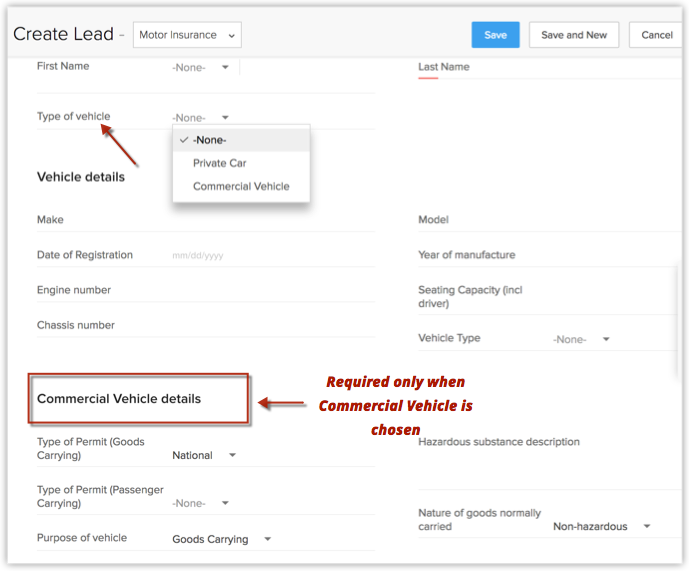
C'est là que les dispositions conditionnelles entrent en jeu.
Dans l'exemple ci-dessus, à l'aide de règles de disposition, vous pouvez obtenir une configuration dynamique dans laquelle les renseignements relatifs aux véhicules commerciaux apparaissent uniquement lorsque l'option « Commercial Vehicle » (Véhicule commercial) est choisie. Dans les autres cas, ils sont masqués. Vous pouvez ainsi optimiser vos formulaires.
Créer des règles de disposition
Pour créer des règles de disposition
- Sélectionnez Setup > Customization > Modules and Fields (Configuration > Personnalisation > Modules et champs).
- Dans la liste des modules, sélectionnez le module requis.
Dans ce scénario, sélectionnez Leads (leads). - Sélectionnez la disposition souhaitée. Par exemple, la disposition Assurance automobile
- Accédez à la section Layout Rules (Règles de disposition).
- Cliquez sur New Layout Rule (Nouvelle règle de disposition).
- Dans la fenêtre contextuelle New Layout Rule (Nouvelle règle de disposition), saisissez les données suivantes :
- Saisissez un nom pour la règle.
- Décrivez la règle.
- Choisissez la disposition pour laquelle cette règle est applicable. Par exemple, Motor Insurance (Assurance automobile)
- Choisissez un champ principal qui contrôle cette règle. Par exemple, Type of Vehicle (Type de véhicule)
- Choisissez une condition pour lancer la règle. Par exemple, Type of Vehicle is Commercial Vehicle (Le type de véhicule est Véhicule commercial).

- Cliquez sur Next (Suivant).
- Dans la page Rule (Règle), la condition spécifiée est déjà indiquée. Cliquez donc sur Trigger an action (Déclencher une action).
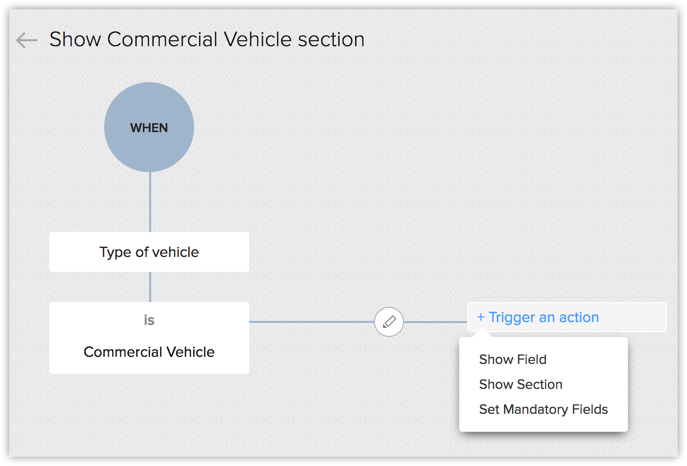
- Choisissez une action dans la liste. Par exemple, Show section (Afficher la section).
- Dans le panneau de droite Create Action (Créer une action), indiquez la section à afficher. Dans ce scénario, il s'agit de la section Commercial Vehicle details (Détails du véhicule commercial).
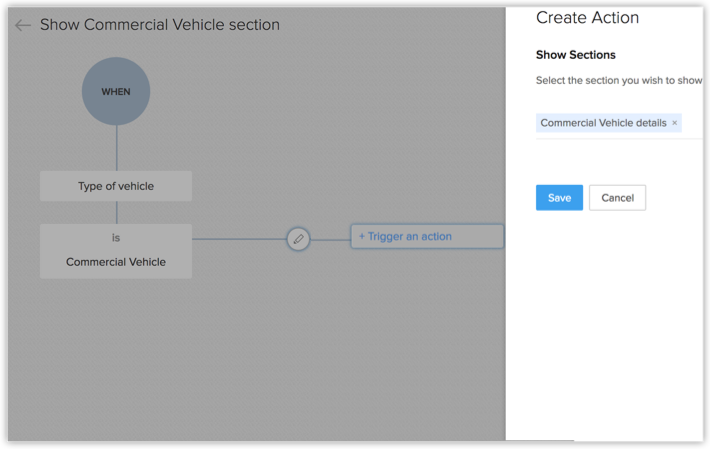
Si vous avez d'autres conditions et actions, vous pouvez les indiquer selon vos besoins d'une façon similaire.
Désormais, lorsque vous créez un lead dans la disposition Motor Insurance (Assurance automobile), la section relative aux détails des véhicules commerciaux s'affiche uniquement si vous sélectionnez le type de véhicule commercial. Autrement, elle est masquée.
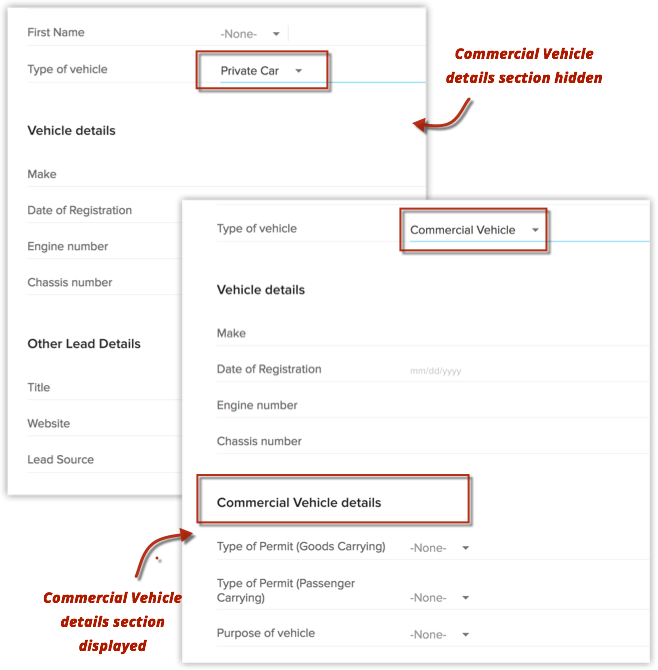
Actions qui peuvent être déclenchées
Trois actions peuvent être déclenchées lorsque les critères de la règle de disposition sont respectés.
- Show Field (Afficher les champs) : choisissez cette action lorsque vous désirez que des champs spécifiques s'affichent uniquement lorsque les critères prédéterminés sont respectés.
- Show Section (Afficher la section) : choisissez cette action lorsque vous désirez que des sections spécifiques s'affichent uniquement lorsque les critères prédéterminés sont respectés.
- Set Mandatory Fields (Définir les champs obligatoires) : choisissez cette action lorsque vous désirez rendre certains champs spécifiques obligatoires uniquement lorsque les critères prédéterminés sont respectés.
Exemple :
Dans le même scénario Zylker Insurance Pvt Lt, prenons les conditions suivantes.
- Vous souhaitez afficher le champ « Hazardous Substance Description » (Description des substances dangereuses) uniquement si la nature des marchandises est dangereuse. Si la nature des marchandises n'est pas dangereuse, le champ Description n'est pas obligatoire.
- Vous souhaitez que la section de détails Commercial Vehicle (Véhicule commercial) s'affiche uniquement lorsque vous sélectionnez le type Commercial Vehicle (Véhicule commercial). Autrement, elle est masquée.
- Vous souhaitez que le champ « Company » (Société) soit obligatoire uniquement si le type Commercial Vehicle (Véhicule commercial) est choisi. Pour une police d'assurance automobile privée, il n'est pas obligatoire d'indiquer une société.
Dans ces situations, vous pourriez définir les règles et actions de disposition comme suit :
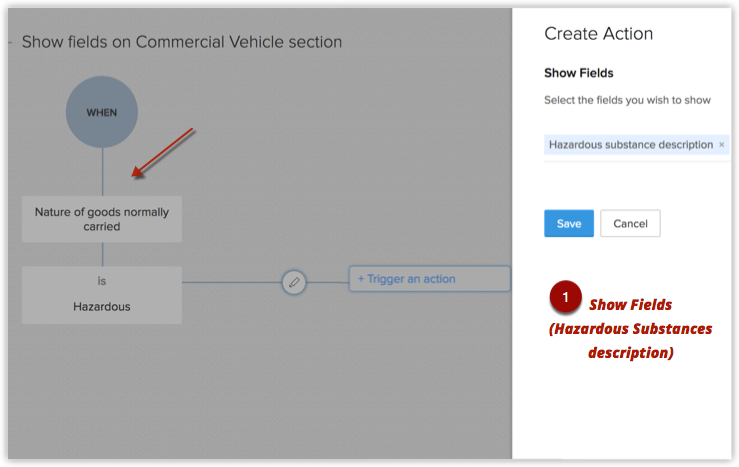
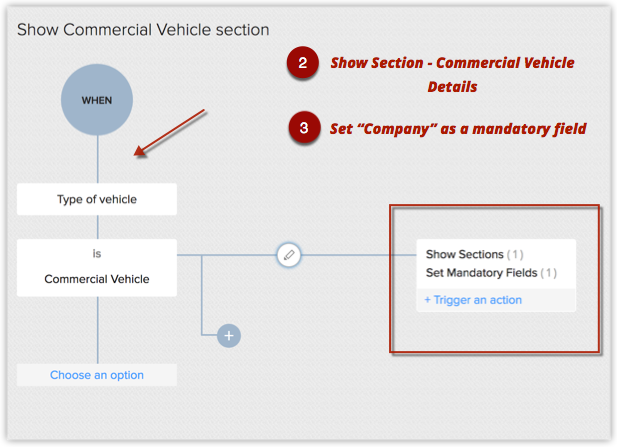
Comme vous pouvez le voir, en fonction de valeurs de champs spécifiques, vous pouvez faire apparaître ou disparaître des champs et sections et marquer des champs comme obligatoires. Cela rend votre disposition très dynamique.
Points à retenir
- Cliquez ici pour voir les situations où les mises à jour de champ priment sur les règles de disposition.
- Le champ [Record] Owner (Propriétaire de [enregistrement]) ne peut pour le moment pas être choisi comme champ principal qui contrôle la règle de disposition.
- Les règles de disposition s'appliquent sur les pages Create (Créer), Edit (Modifier) et View (Afficher).
- Les règles de disposition ne sont pas disponibles pour les enregistrements générés via l'importation, les formulaires Web, la création rapide/la création avec recherche et les API.
- Lorsque vous modifiez un champ principal utilisé dans une règle de disposition, si des champs obligatoires sont associés à la règle, ces champs obligatoires sont enregistrés via une invite contextuelle.
Par exemple, admettons que vous avez une règle de disposition qui indique : « Si le montant> est de 50 000 USD, rendre la réduction obligatoire ». Lorsque vous modifiez le champ Amount (Montant) de la page Record Detail (Détails de l'enregistrement), le champ Discount (Réduction) s'affiche via une fenêtre contextuelle.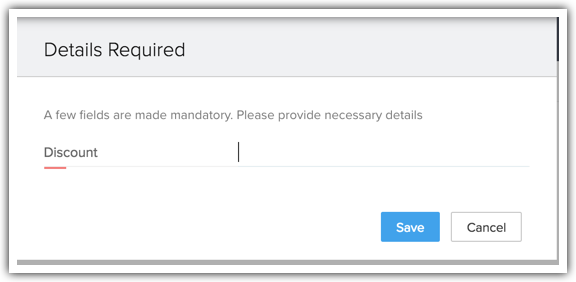
De même, les champs rendus obligatoires par les règles de disposition sont vérifiés comme indiqué ci-dessous :- Si vous avez configuré une règle de disposition en fonction d'une étape de transaction, lorsque vous modifiez l'étape depuis la page Detail (Détail), Blueprint ou la vue Pipeline, les champs rendus obligatoires par la règle de disposition sont enregistrés via une fenêtre contextuelle.
- Si vous avez configuré une règle de disposition en vous basant sur le statut de la tâche ; par exemple, vous avez rendu obligatoire un champ Description quand une tâche est clôturée. Dans ce cas, lorsque vous clôturez une tâche dans la liste Activities Related (Activités associées), l'affichage Kanban, la page d'accueil ou l'affichage personnalisé, CRM vérifie la règle de disposition avant de clore la tâche et invite à remplir les champs obligatoires conformément à la règle.
- La règle de disposition est prise en charge par l'affichage Kanban. Ainsi, en glissant-déposant la règle de disposition, elle sera évaluée.
- Les règles de disposition sont également appliquées lors de l'approbation des enregistrements.
- Les règles de disposition ne peuvent pas être créées en utilisant le champ de liste déroulante Multi-select (Sélection multiple) comme champ principal.
- Limites des règles de disposition
- Nombre maximal de règles autorisées : 10 par disposition
- Nombre maximal de conditions parent autorisées : 25
- Nombre maximal de conditions de branche autorisées : 5 par condition parent
- Nombre maximal de critères de conditions de branche autorisées : 5 par condition de branche.
- Nombre maximal d'actions autorisées : 5 par condition de branche
(Le nombre total comprend toutes les actions. Il n'y a pas de limites individuelles par action.)